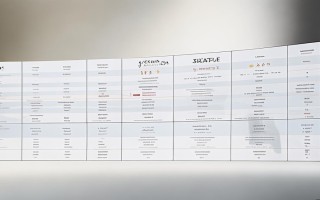镜头跑焦是摄影中常见的问题,表现为对焦点清晰但主体模糊,或对焦点与实际成像平面不重合,影响照片清晰度,当确认是镜头自身校准误差(非用户操作失误)导致的跑焦时,可通过机身自带的“AF微调”功能进行校正,无需返厂维修,以下是具体操作步骤和注意事项,帮助用户通过机身设置解决跑焦问题。

AF微调功能原理与适用场景
AF微调是通过调整相机对焦系统的响应参数,补偿镜头与机身对焦模块之间的校准误差,让对焦平面更准确落在主体上,该功能主要适用于:
- 镜头跑焦现象明显(如光圈越大跑焦越严重);
- 同一镜头在不同焦段或光圈下跑焦方向一致(如均前焦或后焦);
- 镜头无硬件故障(如镜片移位、对焦马达异常)。
若跑焦问题随机出现(有时前焦有时后焦),或伴随异响、对焦迟滞,可能是镜头硬件故障,需送修。
机身AF微调操作步骤
不同品牌相机的菜单路径略有差异,但核心逻辑一致,以下以主流品牌为例说明:
进入AF微调菜单
在相机设置菜单中找到“自动对焦”或“对焦设置”选项,选择“AF微调”(部分相机称“对焦校准”),进入功能界面。

选择调整模式
- 针对特定镜头调整:若镜头有电子编码(大部分镜头支持),相机自动识别镜头型号,需选择“按镜头设置”,确保微调数据与对应镜头绑定。
- 手动输入镜头参数:少数无编码镜头(如老镜头、副厂镜头),需手动输入焦距和最大光圈,方便相机针对性优化对焦算法。
设置测试参数
为准确模拟实际拍摄场景,需设置与常用拍摄条件一致的焦段和光圈:
- 变焦镜头:分别在广角端、中焦端、长焦端分别测试并微调,避免全焦段共用一个值。
- 定焦镜头:直接使用最大光圈测试(大光圈景深浅,跑焦更易显现)。
实测跑焦方向并调整
这是关键步骤,需通过实际拍摄判断跑焦方向,再调整微调值:
- 测试方法:
- 使用三脚架固定相机,拍摄一张“对焦测试卡”(或带有清晰线条/文字的纸面),测试卡平行于相机传感器平面;
- 启用单次对焦(AF-S),将对焦点对准测试卡上的标记点(如“十”字中心);
- 放大查看照片,若标记点前方清晰(背景模糊),为“前焦”;若标记点后方清晰(前景模糊),为“后焦”。
- 调整方向:
- 前焦:减少微调值(如从“0”调至“-5”);
- 后焦:增加微调值(如从“0”调至“+5”)。
- 调整幅度:每次调整±5,拍摄后观察效果,避免大幅调整(10内即可解决,超过20需检查硬件)。
保存并验证设置
确认微调值后,保存设置,需在实际拍摄场景中验证(如人像、静物),确保不同距离、光线下的对焦准确,若仍有跑焦,可微调±2-3再次测试。
主流相机AF微调菜单路径参考
为方便用户快速定位,以下整理常见品牌的菜单路径(以最新固件版本为准):

| 品牌 | 菜单路径 | 备注 |
|---|---|---|
| 佳能(EOS) | 菜单→自动对焦→自动对焦微调→按镜头设置→选择镜头→输入焦段/光圈→调整微调值 | 部分机型需先开启“AF微调有效” |
| 尼康(Z) | 菜单→自动对焦→AF微调→启用→选择镜头→设置焦段/光圈→微调值 | 支持存储多组焦段/光圈参数(如24-70mm需分别设置24mm、50mm、70mm) |
| 索尼(α) | 菜单→对焦设置→AF微调→选择镜头→设置焦段/光圈→调整微调值 | 需确保镜头安装后机身已识别型号(无编码镜头需手动输入) |
| 富士(X) | 菜单→对焦→AF微调→选择镜头→设置参数→微调值 | 部分老机型不支持AF微调,需通过机内“对焦校准”功能手动调整对焦屏位置 |
注意事项
- 测试环境固定:使用三脚架避免手抖,保持光线充足,避免对焦系统受低光影响漂移。
- 避免过度依赖:AF微调是“补偿”而非“修复”,若镜头跑焦严重(如±20仍无法改善),可能是镜头设计缺陷或硬件故障,需联系售后。
- 不同镜头分别设置:若使用多支镜头,需为每支镜头单独设置微调值,数据互不干扰。
- 定期检查:镜头磕碰、环境温差变化可能导致校准偏移,建议每半年重新测试一次。
相关问答FAQs
Q1:所有镜头都需要AF微调吗?
A1:不是,只有当镜头出现明显跑焦(如放大100%后主体模糊,而对焦点清晰)时才需要调整,部分镜头出厂校准良好,无需微调;跑焦也可能由用户操作失误(如对焦点选择错误、手抖)导致,需先排除操作问题再调整。
Q2:AF微调后,更换其他镜头会影响之前的设置吗?
A2:不会,相机的AF微调功能是按镜头型号独立存储数据的,更换镜头后,机身会自动调用对应镜头的微调值(若镜头有编码),若使用无编码镜头,需手动输入参数并保存,更换时需重新设置。